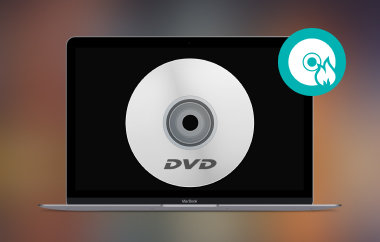Nykyaikana DVD-levyjä ei voi toistaa joillakin laitteilla. Tämä johtuu siitä, että joissakin tietokoneissa ei ole enää sisäänrakennettuja DVD-ajureita. Jos haluat toistaa videosisältöä DVD-levyltä, on parasta kopioida ne, jotta voit tallentaa ne tietokoneellesi. Se on täydellinen, varsinkin jos haluat katsella videoita eri laitteista ja mediasoittimista. Joten jos haluat digitoida video-DVD-levysi, olemme täällä auttamassa sinua. Tämä viesti opettaa sinua käyttämällä neljää erinomaista menetelmää kuinka kopioida video-DVD-levyjä Macissa. Tule siis tänne ja tutustu kaikkiin tehokkaisiin menetelmiin.
Osa 1. Video-DVD-levyn kopioiminen Macilla parhaalla laadulla
Jos haluat kopioida DVD-levyjä tehokkaasti Macissa, suosittelemme käyttämään AVAide DVD Ripper. Tämä offline-ripperi voi auttaa sinua kopioimaan video-DVD-levyjäsi vaivattomasti ja tarjoamaan samalla erinomaisen laadun. Sen yksinkertaisen asettelun avulla voit navigoida kaikissa toiminnoissa ja saada haluamasi tulosteen. Tämän lisäksi voit käyttää erärippausominaisuutta DVD-levyjen kopioimiseen. Tämän ominaisuuden avulla voit kopioida useita DVD-levyjä yhdellä kertaa. Joten jos aiot kopioida erilaista sisältöä DVD-levyiltä, voit luottaa tähän ohjelmistoon. Se on tehokkaampi, koska voit muuntaa tiedostosi erilaisiin mediamuotoihin. Voit tallentaa kopioidun tiedoston MP4-, FLV-, MKV-, M4V-, VOB-, MOV-, AVI- ja muiden tiedostojen muodossa.
Lisäksi voit myös kaunistaa sisältöäsi käyttämällä joitain perusvideon muokkausominaisuuksia. Voit käyttää videon yhdistämistä, leikkuria, kompressoria, trimmeriä jne. Voit jopa säätää joitain parametreja, kuten kuvanopeutta, bittinopeutta, resoluutiota, kooderia, kanavaa jne. Joten mitä tulee DVD-levyjen kopioimiseen ja muokkaamiseen, AVAided DVD Ripper on yksi paras ohjelmisto, jota voit käyttää ja käyttää. Katso alla olevista yksinkertaisista menetelmistä oppiaksesi kopioimaan DVD-levyn Macissa.
Vaihe 1Päästäksesi AVAide DVD Ripper, voit valita Ilmainen lataus -painiketta, jonka olemme antaneet alla. Aloita sitten sen asentaminen, jotta se toimii tietokoneellasi. Varmista, että DVD on jo asetettu tietokoneeseen.

KOKEILE SITÄ ILMAISEKSI Windows 7 tai uudempi
 Suojattu lataus
Suojattu lataus
KOKEILE SITÄ ILMAISEKSI Mac OS X 10.13 tai uudempi
 Suojattu lataus
Suojattu latausVaihe 2Kun olet käynnistänyt käyttöliittymän, siirry kohtaan Viiltäjä paneeli ja napsauta Lataa DVD lisätäksesi DVD-tiedoston tietokoneeltasi. Latauksen jälkeen siirry seuraavaan toimenpiteeseen.
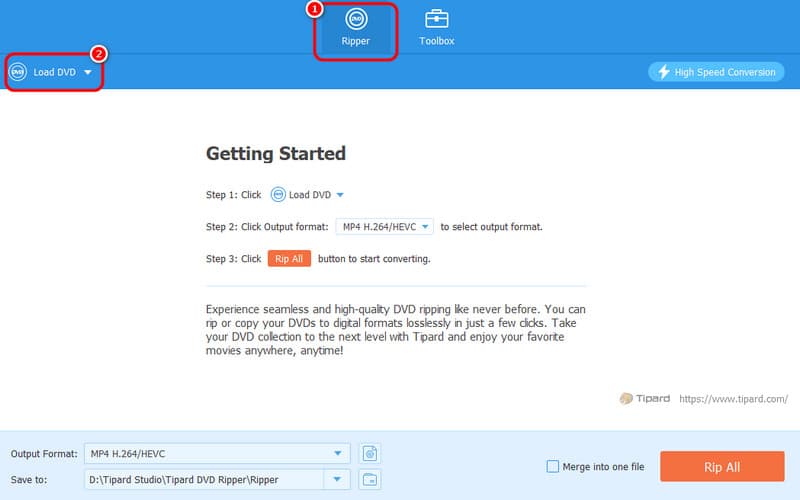
Vaihe 3Jatka kohtaan Tulostusmuodot vaihtoehto, jossa näet erilaisia muotoja. Voit valita haluamasi videomuodon ja haluamasi videolaadun.
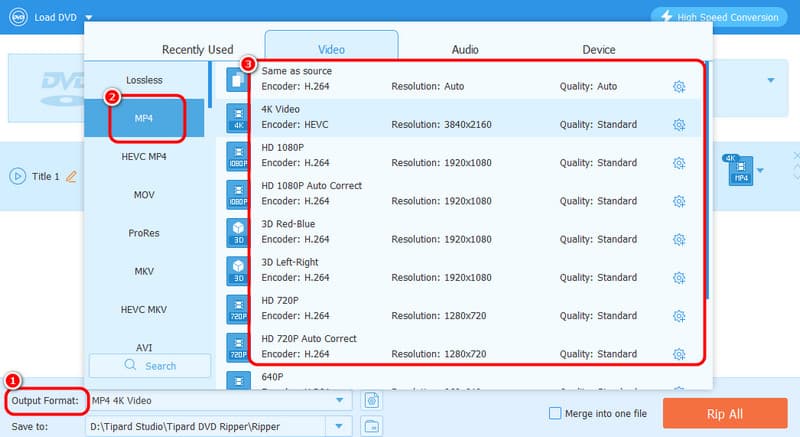
Vaihe 4Voit aloittaa kopiointiprosessin napsauttamalla Kopioi kaikki -painiketta. Toimenpiteen jälkeen voit toistaa kopioidun videon tietokoneellasi.
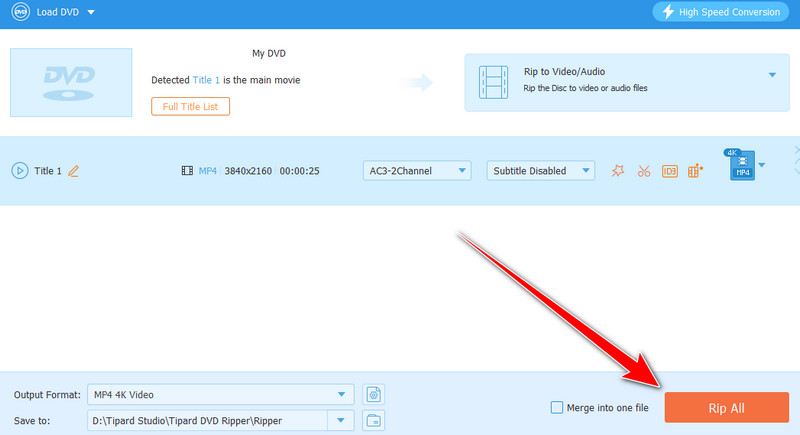
Osa 2. Video-DVD:n kopioiminen Macissa VLC:n avulla
Toinen offline-ohjelmisto DVD-levyjen kopioimiseen Macissa ilmaiseksi on VLC Media Player. Erilaisten multimediatiedostojen toistamisen lisäksi voit käyttää tätä ohjelmaa myös DVD-levyjesi digitointiin. Hyvä asia on, että voit saada haluamasi lopputuloksen, koska se tarjoaa lähes kaikki tarvitsemasi toiminnot. Voit myös kääntää DVD-levysi eri muodoissa, kuten MP4, MKV, WebM, TS ja paljon muuta. Tämän lisäksi voit myös käyttää joitain toimintoja parantaaksesi kopioitua videota. Voit rajaa videoita VLC:llä, trimmaus, pyöritys ja muut toiminnot. Sen avulla voit saada hämmästyttävää ja mukaansatempaavaa sisältöä kopioinnin ja editoinnin jälkeen. Ohjelmiston ainoa haittapuoli on sen hämmentävä käyttöliittymä. Joten aloittelijoille on parasta opiskella ohjelmaa ennen kuin jatkat päätavoitteeseesi. Mutta jos olet innokas oppimaan kopioimaan DVD-levyjä Macissa VLC:n avulla, katso alla olevat vaiheet.
Vaihe "1""Jälkeen
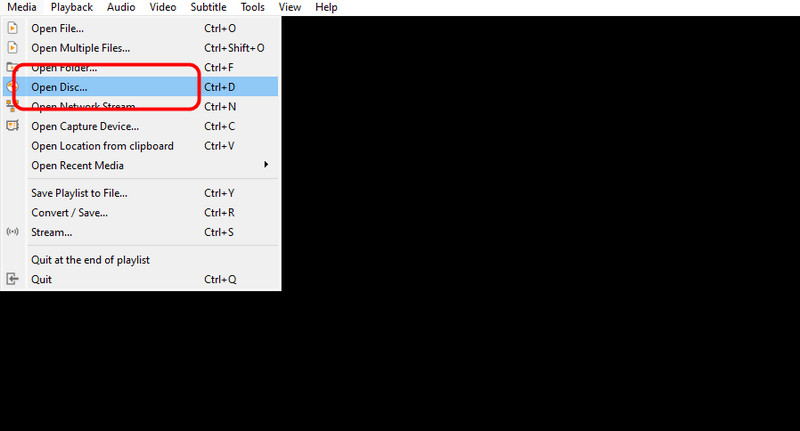
Vaihe 2Napsauta sitten minikäyttöliittymästä Lisää DVD-tiedosto selaamalla. Kun olet valmis, valitse Muunna vaihtoehto käyttämällä alasvetopainike.
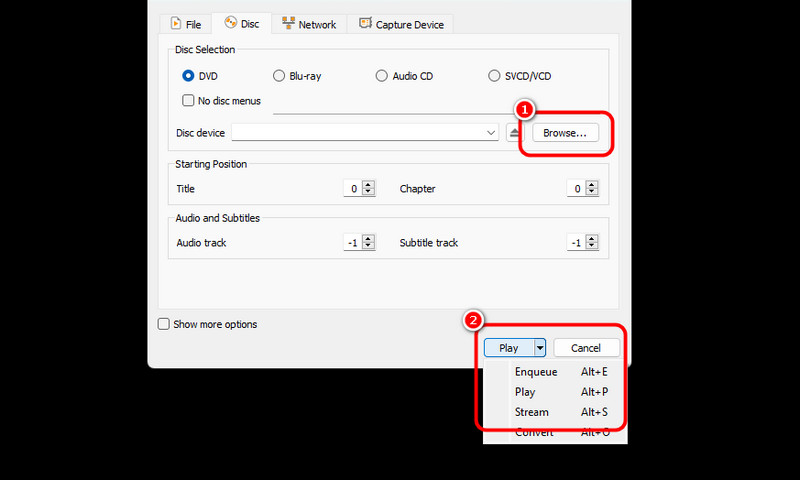
Vaihe 3Napsauta seuraavaa prosessia varten Profiili -painiketta ja valitse haluamasi tulostusmuoto. Voit myös valita haluamasi kohdetiedoston napsauttamalla Selaa painiketta alla.
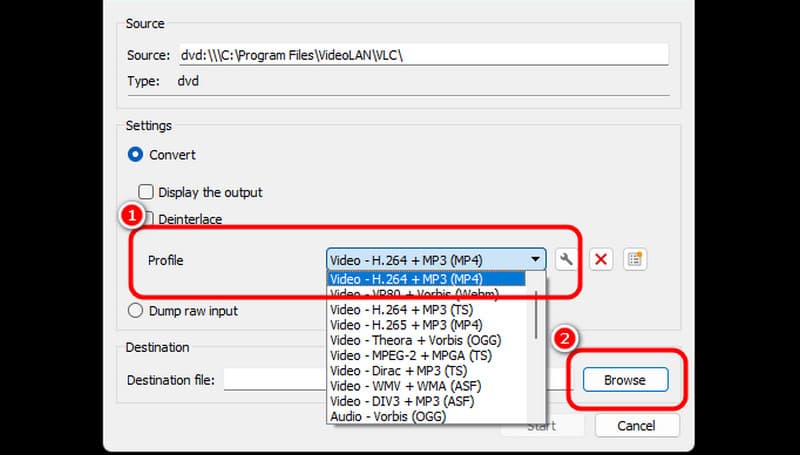
Vaihe 4Napsauta sitten alkaa alla oleva vaihtoehto aloittaaksesi lopullisen DVD-kopiointiprosessin. Prosessin jälkeen voit tallentaa ja toistaa videon useilla mediasoittimilla.

Osa 3. Kopioi video-DVD Macissa Levytyökalulla
Jos haluat kopioida DVD-levyjä lataamatta mitään ohjelmistoja, voit käyttää Levytyökalu Macistasi. Tämä ohjelmisto voi auttaa sinua käsittelemään DVD-levyäsi monin eri tavoin, erityisesti kopioitaessa. Lisäksi DVD-levyjen kopiointi on sujuvaa, joten voit odottaa hyvää tulosta. Ohjelmistossa on kuitenkin useita haittoja. DVD-levyjen kopiointiprosessi on monimutkainen. Sinun on oltava ammattilainen saadaksesi haluamasi tuloksen onnistuneesti. Tämän vuoksi suosittelemme pyytämään apua taitavilta käyttäjiltä DVD-levyjen kopioimiseen tällä ohjelmistolla.
Vaihe 1Avaa Levytyökalu Macissa. Napsauta sitten DVD-tiedostoa, jonka haluat kopioida vasemmasta käyttöliittymästä. Paina sitten Tiedosto valikko ja napsauta Uusi kuva -painiketta. Napsauta sen jälkeen Kuva (DVD-nimesi) vaihtoehto.
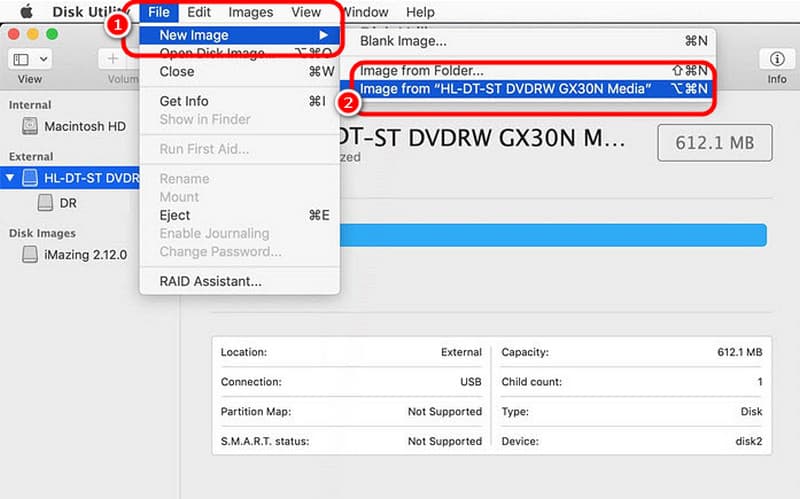
Vaihe 2Siirry seuraavaan ikkunaan Tallenna nimellä vaihtoehto, ja voit nimetä tiedoston uudelleen. Valitse sitten haluamasi muoto käyttämällä Muoto vaihtoehto. Sen jälkeen voit lyödä Tallentaa viimeistelläksesi lopullisen prosessin.
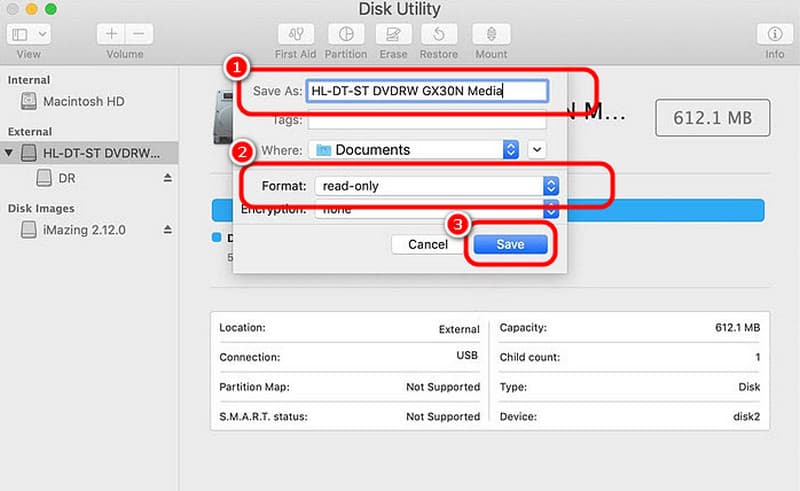
Vaihe 3Tämän jälkeen ohjelmisto alkaa kopioida levyä. Voit odottaa hetken saadaksesi tiedostosi. Kun olet valmis, voit jo tallentaa kopioidun DVD:n Macissasi.
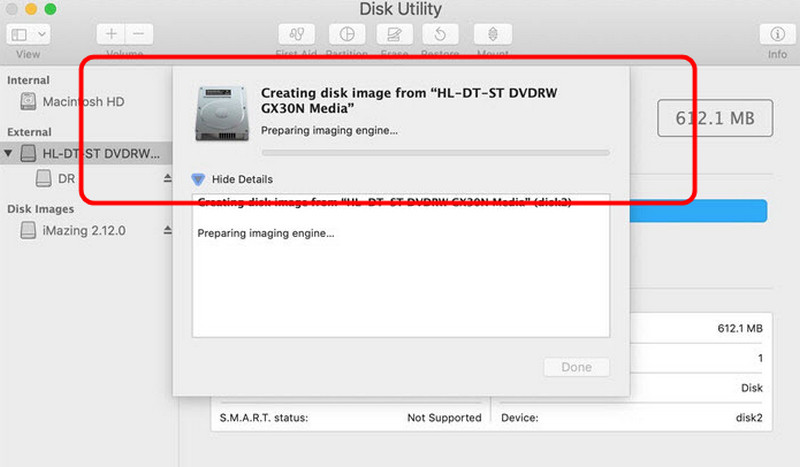
Osa 4. Kopioi video-DVD tehokkaasti Macissa käsijarrulla
The Käsijarru ohjelmisto on myös yksi ilmaiset DVD-rippaajat voit luottaa käyttäessäsi Macia. Sen avulla voit kopioida DVD-levyjäsi ja muuntaa ne eri muotoihin, kuten MP4, MKV ja WebM. Sen avulla voit myös valita, mitä sisältöä haluat kopioida DVD-levyltä. Sen avulla voimme kertoa, että riippumatta siitä, mitä lopputulosta haluamme, se voi auttaa meitä saamaan sen prosessin jälkeen. Noudata siis alla olevia ohjeita käyttämällä tätä ilmaista DVD-kopiointiohjelmistoa Macille.
Vaihe 1Lataa Käsijarru ohjelmisto Macissasi. Varmista sitten ennen seuraavaan prosessiin siirtymistä, että DVD on jo asetettu laitteeseen.
Vaihe 2Napsauta DVD-tiedostoa käyttöliittymästä nähdäksesi ohjelmiston pääliittymän. Voit aloittaa DVD:n digitoinnin napsauttamalla Muoto vaihtoehto valita haluamasi tulostusmuoto.
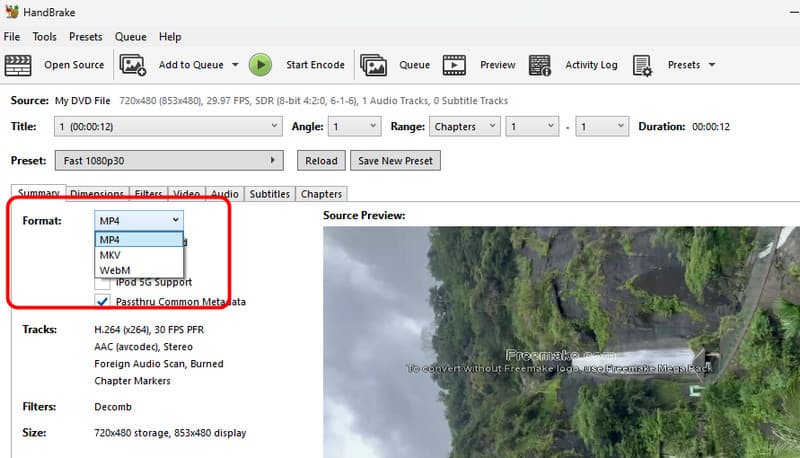
Vaihe 3Klikkaa Käynnistä Encode -vaihtoehto yläliittymästä aloittaaksesi lopullisen kopiointiprosessin. Kun olet valmis, olet valmis! Voit alkaa toistaa kopioitua tiedostoa eri laitteilla ja mediasoittimilla.
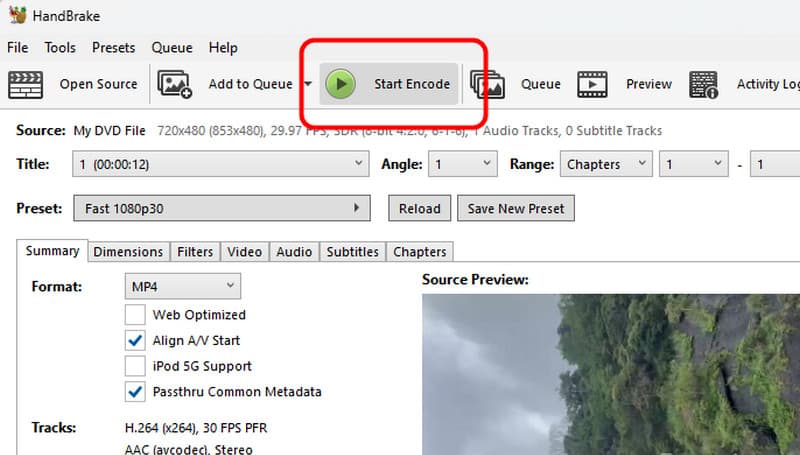
Vastaanottaja kopioida DVD-levyjä Macilla, meillä on kaikki tehokkaat menetelmät, joita voit noudattaa saadaksesi erinomaisen tuloksen. Lisäksi, jos haluat kopioida DVD-levysi parhaalla laadulla, käytämme mieluummin AVAide DVD Ripperiä. Sen avulla voit kopioida DVD-levysi täydellisesti. Se voi jopa tarjota perusmuokkaustoimintoja, joiden avulla voit parantaa kopioitua tiedostoa tehden siitä poikkeuksellisen ripparin ja editorin.
Paras työkalu DVD-levyn/kansion/ISO-kuvatiedoston kopioimiseen ja muuntamiseen useisiin eri muotoihin.